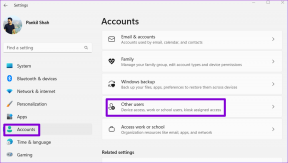So beheben Sie Ihr Telefondatum ist ein ungenauer Fehler in WhatsApp
Verschiedenes / / November 29, 2021
WhatsApp ist wohl die beste Instant-Messaging-App, die je entwickelt wurde. Es ist schnell, zuverlässig und ziemlich einfach zu bedienen. Aber das heißt nicht, dass es perfekt ist. Während du vielleicht hattest Probleme mit der schlecht gebauten Desktop-App, auch die mobile Version ist nicht perfekt. Ein solcher Fehler, auf den Sie möglicherweise gestoßen sind, ist, wenn die App angibt, dass Ihr Telefondatum ungenau ist.

Wenn der Fehler auftritt, können Sie keine Nachrichten auf Ihrer WhatsApp senden, empfangen oder darauf zugreifen, was Sie leicht verunsichern kann. Um Ihnen zu helfen, haben wir eine Liste mit Lösungen zusammengestellt, die Sie über das Problem mit ungenauen Datumsangaben hinweg bringen sollten. Also, lass uns gleich loslegen.
Auch auf Guiding Tech
1. Datum und Uhrzeit manuell ändern
Der Fehler mit ungenauem Datum bei WhatsApp tritt normalerweise auf, wenn Sie Ihr Telefon auf eine andere Zeitzone umstellen. Daher können Sie versuchen, Datum und Uhrzeit auf Ihrem Android oder iPhone zu korrigieren, um zu sehen, ob dies bei dem Problem hilft. Hier ist wie.
Manuelles Korrigieren von Datum und Uhrzeit auf Android
Schritt 1: Öffnen Sie die Einstellungen-App auf Ihrem Android und navigieren Sie zu System.

Schritt 2: Tippen Sie auf die Option Datum und Uhrzeit und schalten Sie den Schalter neben "Vom Netzwerk bereitgestellte Zeit verwenden" aus. Bei Bedarf können Sie hier auch eine andere Zeitzone einstellen, indem Sie die Option „Vom Netzwerk bereitgestellte Zeitzone verwenden“ deaktivieren.


Schritt 3: Stellen Sie nun manuell nacheinander Datum und Uhrzeit ein.


Datum und Uhrzeit auf dem iPhone manuell korrigieren
Schritt 1: Öffnen Sie die Einstellungen-App auf Ihrem iPhone und navigieren Sie zu Allgemein.

Schritt 2: Tippen Sie auf Datum & Uhrzeit und deaktivieren Sie den Schieberegler neben Automatisch einstellen. Tippen Sie nun auf das aktuelle Datum und die Uhrzeit, um diese manuell zu ändern.


Darüber hinaus können Sie die eingestellte Zeitzone auch ändern, indem Sie darauf tippen.
Nachdem Sie das richtige Datum und die richtige Uhrzeit eingestellt haben, öffnen Sie WhatsApp, um zu sehen, ob es jetzt gut funktioniert.
2. Datum und Uhrzeit auf automatische Zeitzone einstellen
Wenn der Fehler auch nach der manuellen Änderung von Datum und Uhrzeit weiterhin besteht, können Sie Ihr Telefon aktivieren, um das genaue Datum und die genaue Uhrzeit anhand Ihres Standorts und des Internets auf Ihrem Telefon automatisch zu erkennen. Hier ist wie.
Datum und Uhrzeit auf Android automatisch einstellen
Schritt 1: Öffnen Sie die Einstellungen-App auf Ihrem Android und gehen Sie zu System.
Schritt 2: Tippen Sie auf die Option Datum und Uhrzeit und schalten Sie die Schalter neben „Vom Netzwerk bereitgestellte Zeit verwenden“ und „Vom Netzwerk bereitgestellte Zeitzone verwenden“ um.

Datum und Uhrzeit automatisch auf dem iPhone einstellen
Schritt 1: Starten Sie die Einstellungen-App auf Ihrem iPhone und gehen Sie zu Datenschutz.

Schritt 2: Tippen Sie auf Ortungsdienste und aktivieren Sie den Schalter daneben.


Schritt 3: Scrollen Sie ganz nach unten, um die Systemdienste zu öffnen. Suchen und aktivieren Sie als Nächstes die Option Zeitzone einstellen in der Liste.


Schritt 4: Gehen Sie nun zurück zur Startseite der Einstellungen-App und navigieren Sie zu Allgemein. Tippen Sie auf Datum & Uhrzeit und aktivieren Sie den Schalter neben Automatisch einstellen.

Wenn Sie fertig sind, öffnen Sie WhatsApp, um zu sehen, ob der Fehler mit dem ungenauen Datum jetzt behoben ist.
3. Starten Sie Ihr Telefon neu
Wenn der Fehler wegen eines ungenauen Datums auch nach dem Einstellen des richtigen Datums auf Ihrem Telefon auftritt, können Sie versuchen, Ihr Telefon neu zu starten. Dadurch werden alle Apps und Prozesse auf Ihrem Telefon neu gestartet und kleinere Fehler behoben, die für den Fehler verantwortlich sind.
Auch auf Guiding Tech
4. WhatsApp aktualisieren
Manchmal kann die Verwendung einer älteren Version von WhatsApp zu einem ungenauen Datumsfehler führen. Daher sollten Sie regelmäßig Aktualisieren Sie die Apps auf Ihrem Telefon um solche Probleme zu vermeiden. Das gleiche gilt auch für das Betriebssystem Ihres Telefons.
Also mach weiter und aktualisiere WhatsApp aus dem Play Store oder App Store zusammen mit deinem Android oder iPhone um zu sehen, ob das Problem damit behoben ist.
5. WhatsApp neu installieren
WhatsApp sammelt viele Medien und andere Daten, wenn Sie es schon länger verwenden. Diese Daten sind möglicherweise beschädigt. Wenn die Aktualisierung der App nicht hilft, können Sie es also versuchen WhatsApp deinstallieren und installieren Sie es wieder auf Ihrem Telefon. Dadurch werden alle App-Daten (einschließlich Cache) gelöscht und alle App-bezogenen Probleme behoben.
Auch auf Guiding Tech
Genauigkeit garantiert
Damit ist unsere Liste möglicher Lösungen zur Behebung des Fehlers mit ungenauem Datum bei WhatsApp abgeschlossen. Hoffentlich hat eine der aufgeführten Lösungen funktioniert und Sie können Ihre Lieblings-Instant-Messaging-App wieder verwenden.
Nutzen Sie gerne WhatsApp? Sehen Sie sich diese weniger bekannten WhatsApp-Tipps und -Tricks an für Android und iPhone.